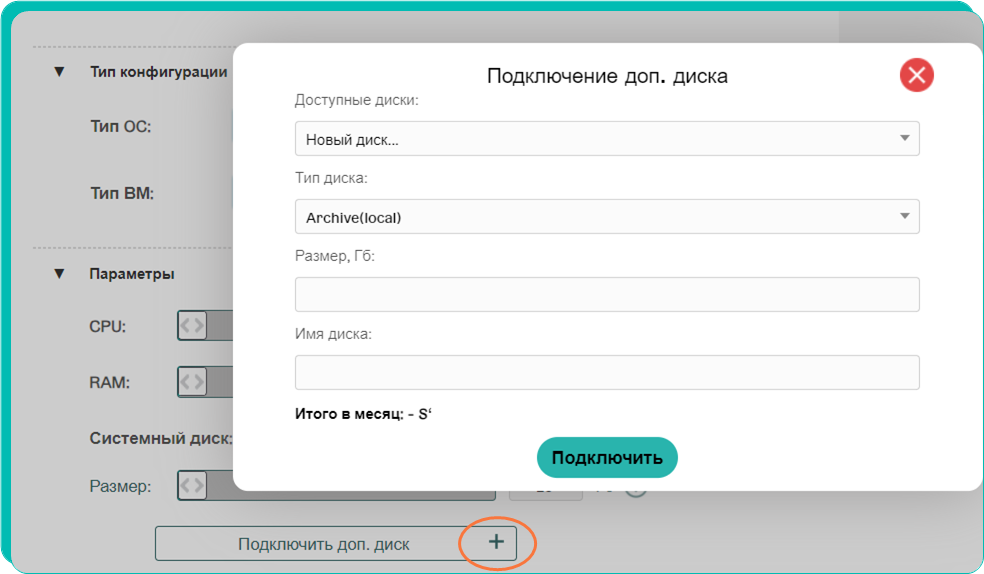Выбор параметров ВМ при создании
Заполните все параметры. Справа в калькуляторе "Стоимость" будет отображаться стоимость услуг при выбранной конфигурации ВМ.
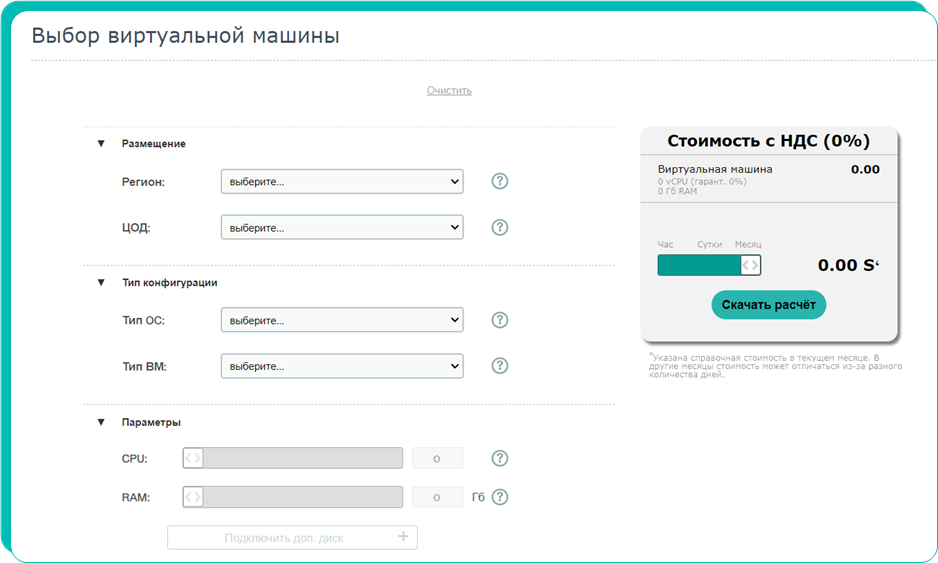
1. Выберите регион размещения.
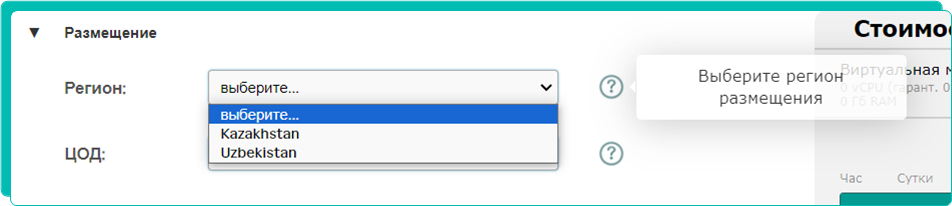
2. Выберите ЦОД.
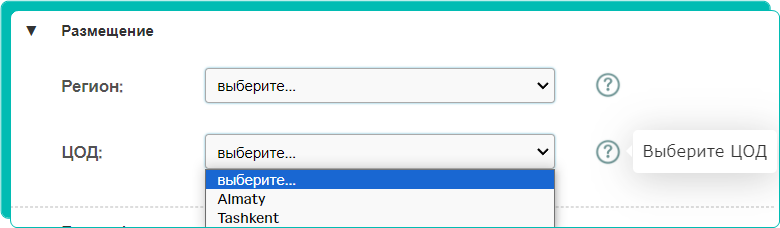
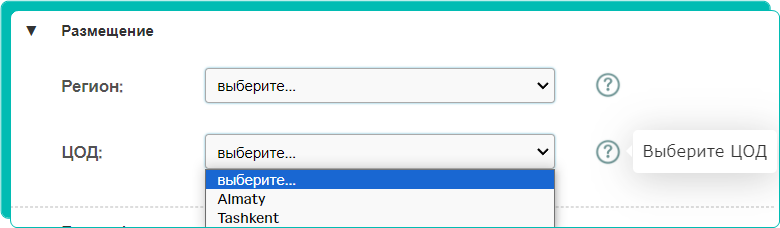
3. Выберите тип ОС.
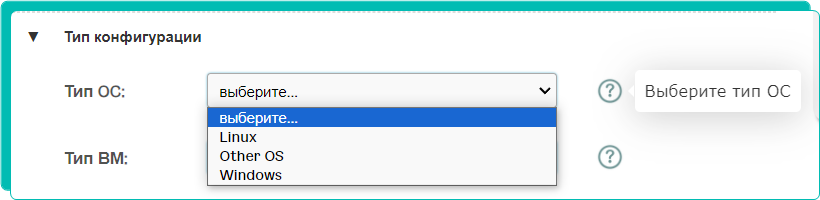
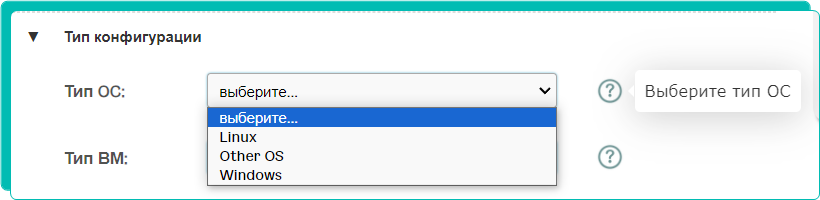
4. Выберите тип ВМ.
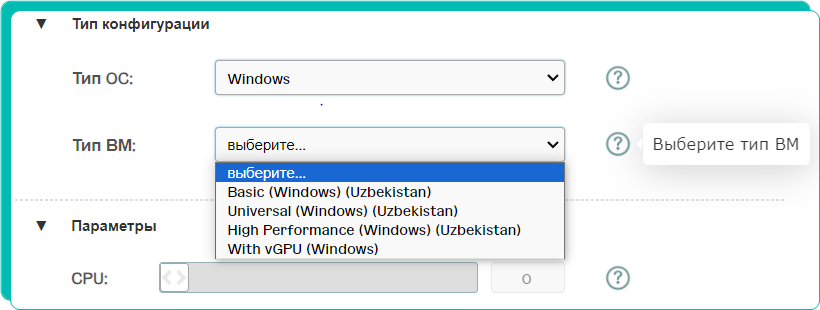
5. Выбор CPU и RAM возможен в пределах доступных для выбранного типа ВМ конфигураций.
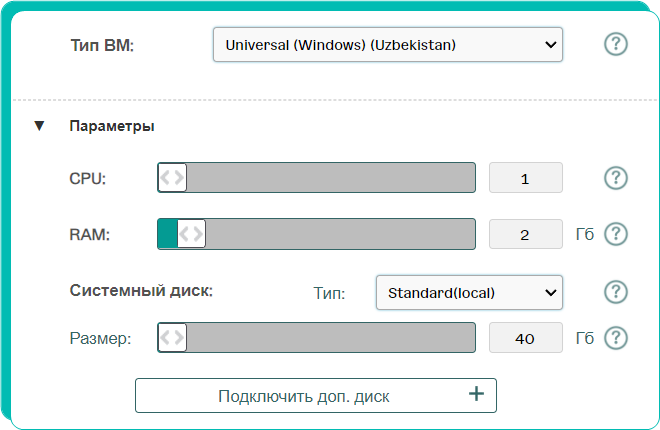
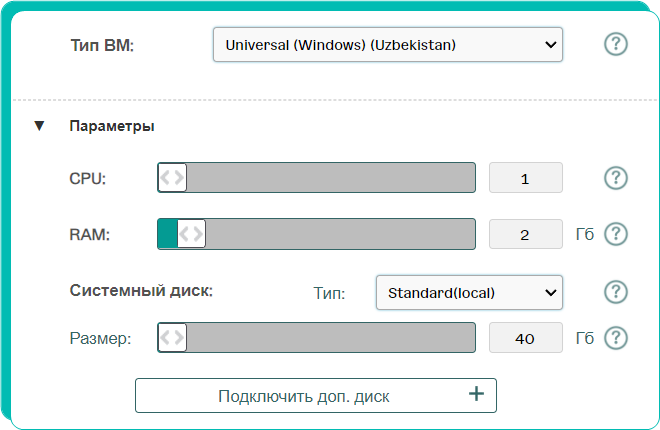
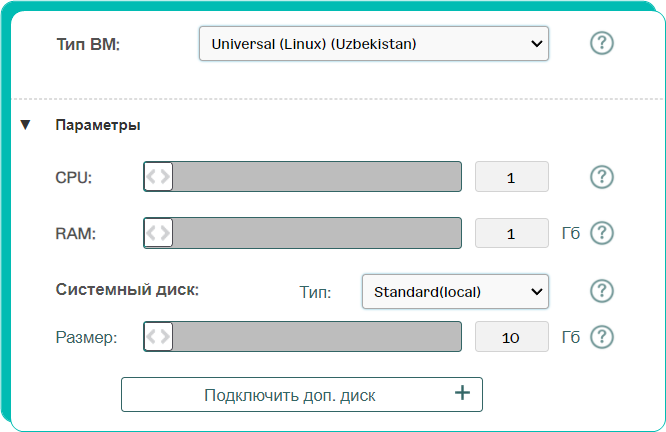
6. Тестовый период доступен при создании ВМ на вашем логине.
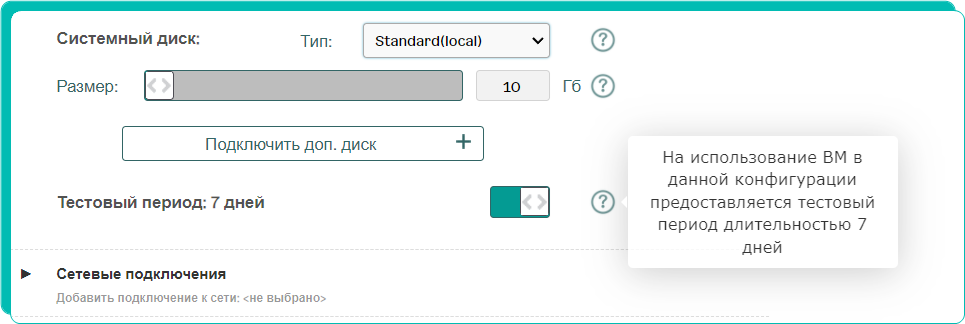
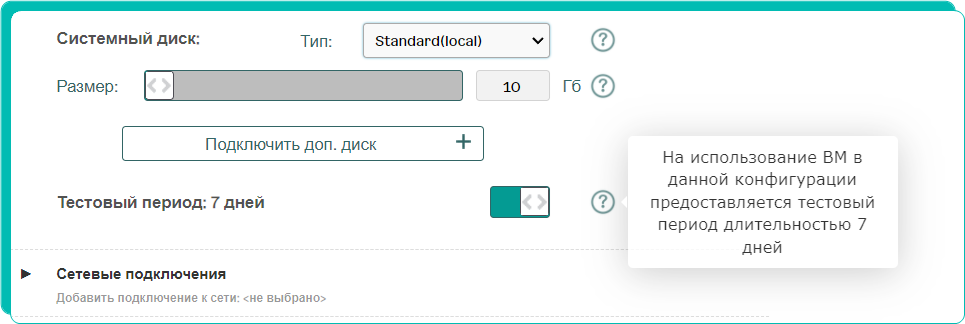
8. Подключите виртуальную машину к сети. Вы можете создать новую сеть или подключить виртуальную машину к существующей сети.
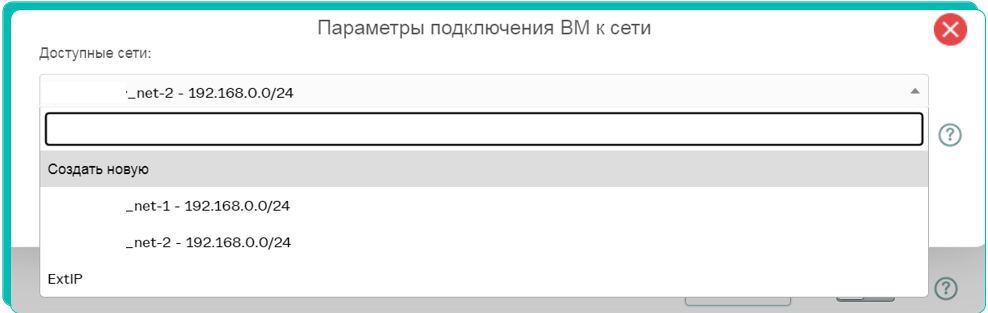
9. При создании виртуальной машины можно сразу подключить бэкап. При подключении бэкапа укажите глубину хранения резервных копий, выбрав из выпадающего списка.

В данный момент для создания ВМ доступны следующие шаблоны.
|
Тип ОС
|
Операционная система
|
|
Linux
|
Ubuntu 22.04 LTS minimal
Ubuntu 22.04 LTS LAMP
Ubuntu 22.04 LTS GUI
Ubuntu 20.04 LTS minimal
Ubuntu 20.04 LTS LAMP
Ubuntu 20.04 LTS GUI
RockyLinux 9 minimal
KaliLinux 2023.2 GUI
Debian 11 minimal
Debian 11 LAMP
Debian 11 GUI
CentOS 9 Stream minimal
CentOS 9 Stream LAMP
CentOS 8 Stream minimal
CentOS 8 Stream LAMP
CentOS 7 minimal
CentOS 7 LAMP
CentOS 7 GUI
AstraLinux Orel GUI
AlmaLinux 9 minimal
|